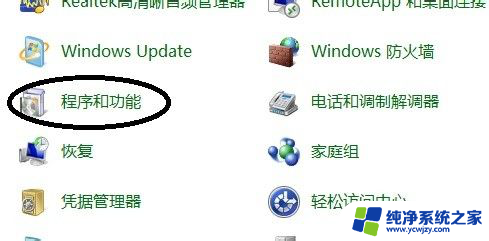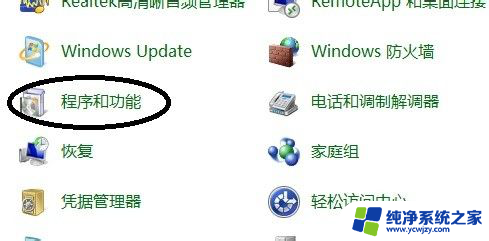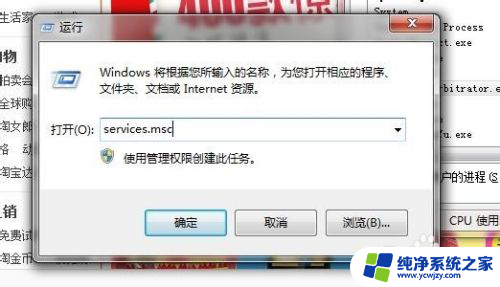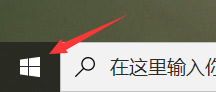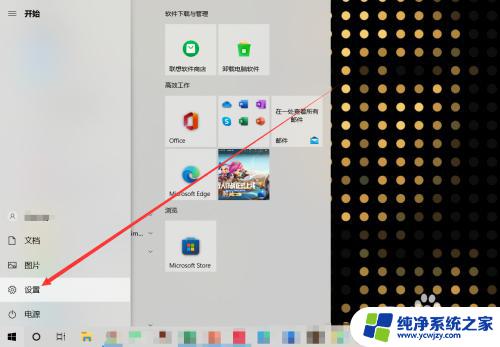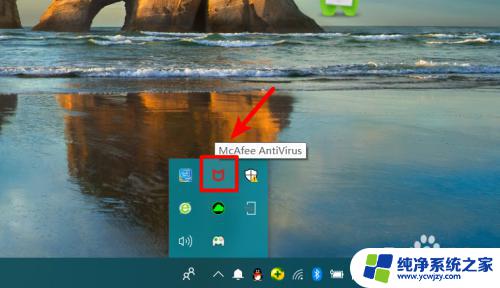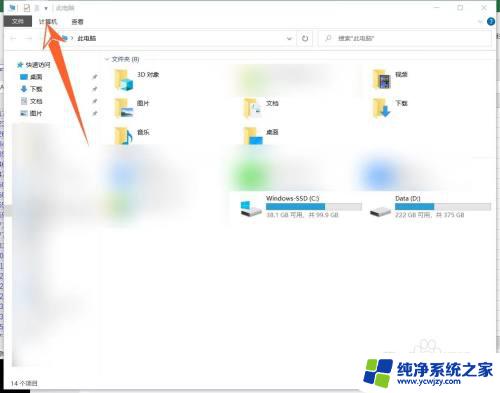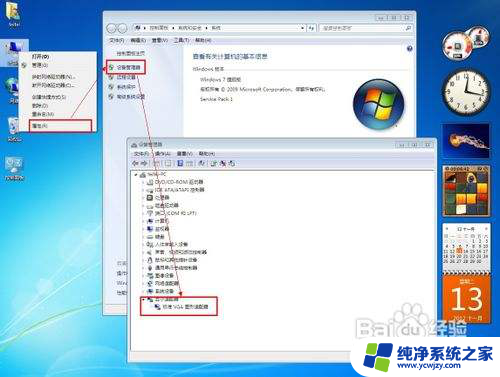麦克菲尔怎么卸载干净 迈克菲卸载步骤
麦克菲尔怎么卸载干净,麦克菲尔(McAfee)是一款常见的安全防护软件,但有时候我们可能需要卸载它,无论是因为换用其他安全软件,还是出现了问题需要重新安装,正确地卸载麦克菲尔是十分重要的。如何才能彻底地将麦克菲尔从电脑中卸载干净呢?下面将介绍一些步骤,帮助您顺利地完成这一过程。请您继续阅读下文,了解正确的麦克菲尔卸载方法。
方法如下:
1.打开电脑进入系统后,点击左下角的开始图标。
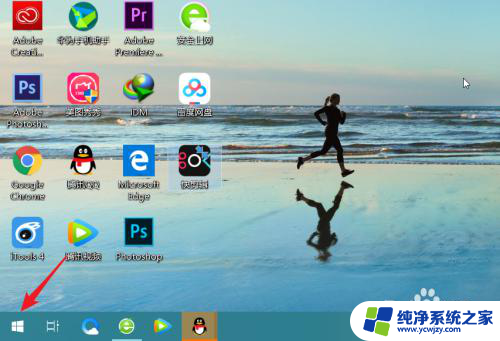
2.点击后,在安装的程序界面下滑。找到安装的迈克菲应用,右键点击选择卸载。
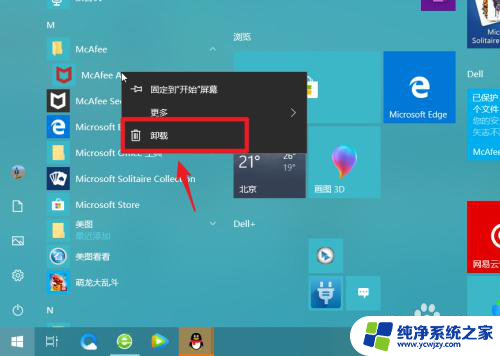
3.点击卸载后,会进入程序和功能选项,在页面中双击迈克菲的主程序。如下图所示。
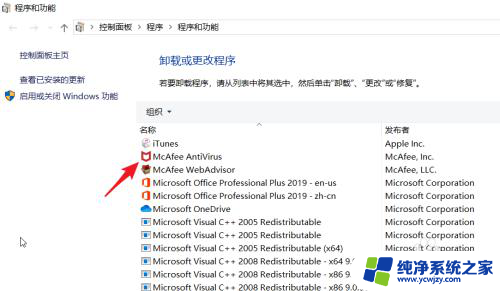
4.点击后,在删除迈克菲软件窗口中,勾选主程序,点击下方的删除。
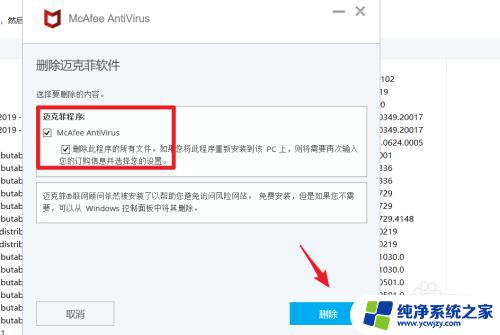
5.点击删除后,如果自己软件处在订购活动日期内。页面会弹出提醒,再次点击删除的选项。
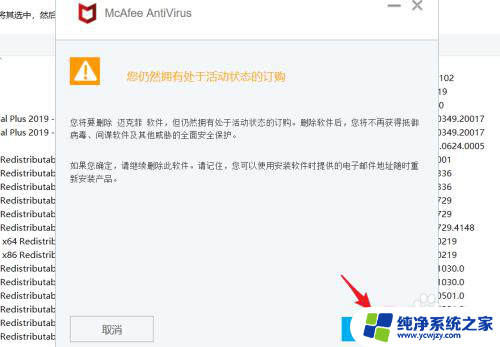
6.点击删除后,页面会出现删除状态,我们等待删除进度完成。整个删除进度大概需要3分钟左右。
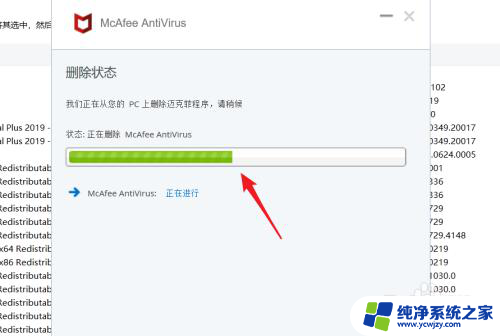
7.删除完毕后,页面会提示已删除软件。这时,选择右下方的立即重新重启选项即可。如果不想立刻重启,也可以点击左侧的稍后重新启动。。
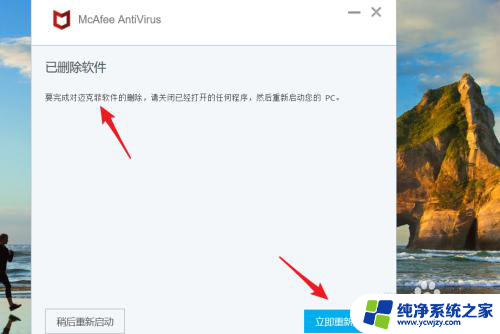
8.总结:
1.打开电脑,点击开始图标,右键点击迈克菲。
2.点击卸载的选项,在卸载界面,双击程序进入卸载。
3.勾选主程序,点击删除的选项,并确认删除。
4.等待删除完成,重启电脑即可。

以上是麦克菲尔卸载的完整步骤,如果有任何疑问,请按照小编的方法进行操作,希望对大家有所帮助。